MP3音频录制工具使用说明
下载 MP3音频录制工具 2.0 绿色版
下载地址:http://www.cr173.com/soft/21196.html
电脑要求
没有特殊要求。如果你的电脑不是老式386的话,应该没有问题。
界面一
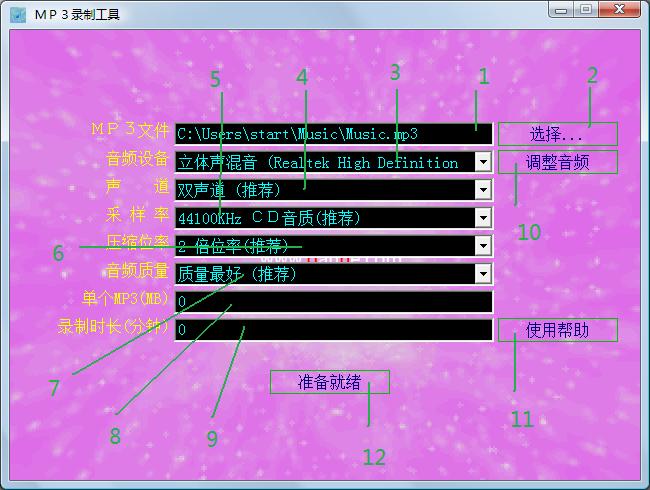
界面二
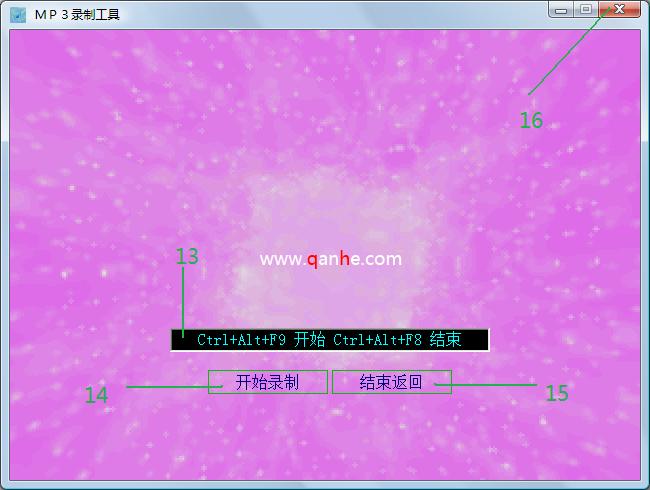
说明
MP3文件 显示要录制MP3的保存文件的路径名称,文件名来自于“选择按钮”。
选择按钮 点击“选择按钮”弹出保存对话框。用于选择指定要录制MP3的保存文件的路径名称,并将选择指定结果显示在“录像文件”栏里。
音频设备 显示录像中音频的录制来源。
选择“麦克风”,将只录制麦克风的声音,游戏中的声音将被忽略。
选择“混音”或者“Mix”设备,录制游戏声效或者电脑其它播放的声音。
若麦克风有回声效果,电脑播放歌曲配乐,可录制自唱的卡拉OK。若不希望有麦克风的声音,设置麦克风静音。
不同的电脑对“混音”设备名称命名或有不同,请注意正确选择。
声道 如果选择单声道,左音箱右音箱/左耳机右耳机声音一样,如果选择双声道,则会保持各个声道原始声音。
采样率 采样率越高,音质越好,但MP3文件越大。
压缩位率 压缩位率倍数越大,音质越好,但MP3文件越大。
音频质量 指定录像中的音频音质效果。指定质量好,则对脑性能要求高;指定速度快,则音频质量差,但对电脑性能要求低。推荐选择“质量最好项”。
单个MP3 指定录制的MP3单个大小,若保存的MP3到达指定大小,自动更换文件继续录制。指定为“0”,则不限制大小。
录制时长 指定录制多长时间MP3,到达时限,自动停止录制。指定为“0”,则不限时,必须手动停止录制。
调整音频 弹出音频调整对话框,供你对音量等进行调整。
Windows XP 与Windows Vista / Windows 7声音调节方式不同,请注意。
如何调节录制设备输入音量。
对于音量 0~100 调整范围,建议不要把输入音量调到100,否则质量不好的声卡会有破音,影响MP3音质,输入音量最高不要超过90。
有些录音设备(如麦克风)有声音增强功能,一般不要用,除非音量已经最大而声音仍然很小。
使用帮助 即开启浏览器,显示本帮助页面。
准备就绪 所有参数设定好后,点击“准备就绪”按钮,进入待录制状态。界面由界面一变成界面二。
提示栏 提示按热键Ctrl+Alt+F9开始录制MP3,按Ctrl+Alt+F8停止录制。录制过程中,提示栏会显示保存的MP3文件大小。按Ctrl+Alt+F8停止录制后,可再按Ctrl+Alt+F9再录制。
开始录制 鼠标点击此按钮,开始录制MP3。再点击此按钮,停止录制。
结束返回 结束录制,点击此按钮,界面由界面二返回界面一。确保录制中,按完Ctrl+Alt+F8停止录制后,再切出游戏点击此按钮。
关闭本程序 在界面二,是不能退出本程序的,必须点击“结束返回”按钮返回到界面二,才可以退出本程序。
启动程序 本程序在启动时,会自动检测更新,请确保电脑连接网络。如果有最新更新,会弹出浏览器显示本网站,提示你下载最新的程序。
相关阅读
- 暂无推荐
《》由网友“”推荐。
转载请注明: